Skalmappen Senaste platser som visades under området Favoriter i navigeringsfönstret i tidigare Windows OS visas inte som standard i Windows 10. Windows 10: s snabbåtkomst (som ersätter Favoriter i tidigare Windows OS) visar de "ofta" använda mapparna snarare än de "Nyligen" öppnade mapparna, även om shell-mappen Recent Places fortfarande finns i Windows 10.
Senaste platser, som nu kallas Nya mappar, är mycket användbara inte bara i Utforskaren utan också i Common File Open / Save As dialogrutor i olika applikationer. Dagens inlägg visar dig hur du:
- Fäst senaste platser till snabbåtkomst
Fäst senaste platser som ett separat objekt i navigeringsfönstret.
Fästning av senaste mappar i snabbåtkomstområdet
Öppna File Explorer och skriv skal ::: {22877a6d-37a1-461a-91b0-dbda5aaebc99} i adressfältet. Tryck på {ENTER} och detta öppnar skalmappen Senaste mappar . Klicka på knappen Anslut till snabbåtkomst i bandet för att fästa den i snabbåtkomstområdet. Det fästade objektet kan flyttas genom att dra till toppen av snabbåtkomsthierarkin om du vill.

Fig 1: Nya mappar fästade till snabbåtkomst visas i File Explorer
Efter fästning av de senaste mapparna visar endast File Explorer objektet men inte de vanliga dialogrutorna. dvs. Öppna / Spara som eller Bläddra i dialogrutorna från olika applikationer.
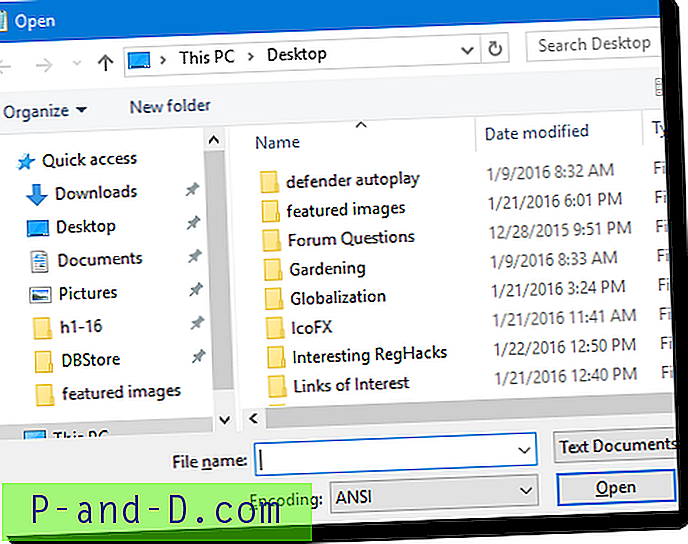
Fig 2: Öppna dialogrutan från Notepad-applikationen, visar inte de senaste mapparna
För att få de vanliga dialogerna att visa senaste mappar måste vi ändra mappvärdet Attribut shell (SFGAO). Jag har gjort tillgängliga REG-filen som gör det enkelt. Ladda ner Pin_Recent_Places_Quick_Access.zip, packa upp och kör den bifogade REG-filen. Logga ut och logga in igen, eller gör en ren omstart av utforskaren.
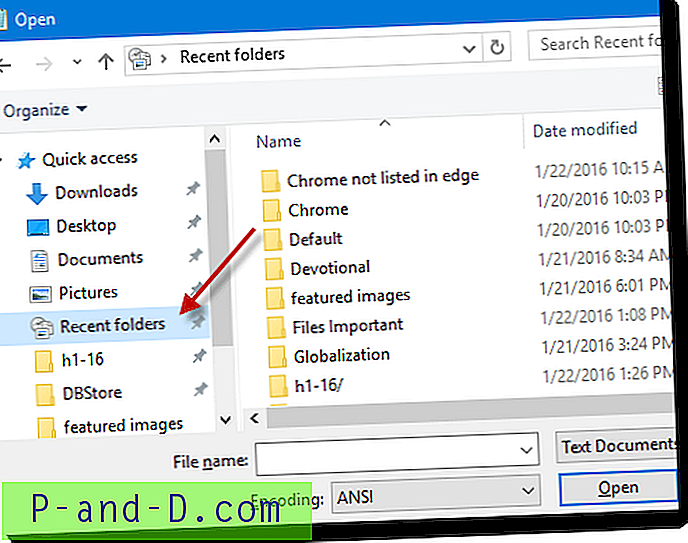
Fig 3: Öppna dialogrutan från Notepad-applikationen som visar Senaste mappar
Vad REG-filen gör?
Den här registerfilen skapar följande nyckel:
HKEY_CURRENT_USER \ SOFTWARE \ Classes \ CLSID \ {22877a6d-37a1-461a-91B0-dbda5aaebc99} \ ShellFolder och skapar ett DWORD (32-bitarsvärde) med namnet Attribut och sätter dess data till 0x30040000
Fäst senaste mappar som en separat kategori bredvid snabbåtkomst.
Om du inte använder Snabbåtkomst eller redan har tagit bort Snabbåtkomst från navigeringsfönstret kan du fästa Nya mappar som en separat kategori ovanför denna PC . För att göra detta, ladda ner Pin_Recent_Places_Separate.zip och kör den bifogade REG-filen. Logga ut och logga in igen, eller gör en ren omstart av utforskaren.
Nya mappar ska nu visas som en separat kategori i navigationsfönstret i File Explorer samt i dialogrutorna Öppna / Spara som / Bläddra.
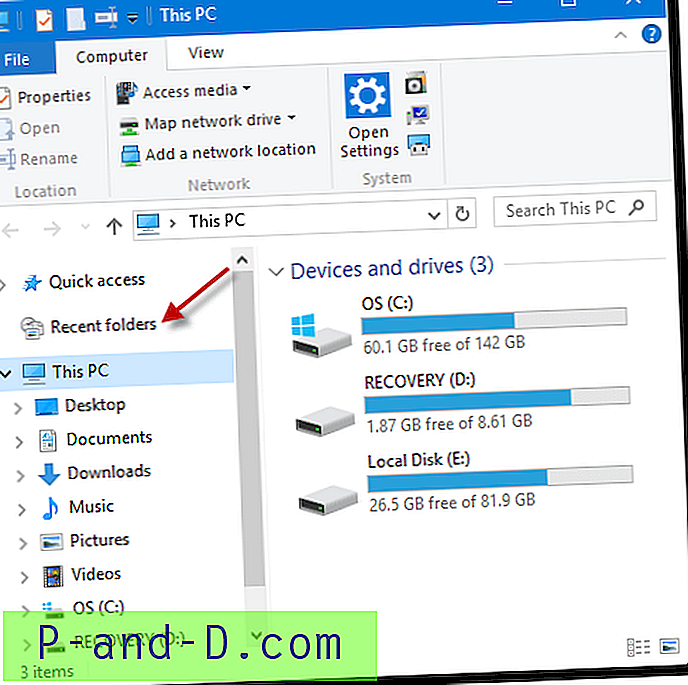
Fig 4: Nya mappar fästade som en separat kategori.
Vad REG-filen gör?
Denna registerfix använder sig av System.IsPinnedToNameSpaceTree DWORD-värde för att fästa skalmappar som en separat kategori, sätter attribut till 0x30040000 och lägger till de senaste mapparna GUID {22877a6d-37a1-461a-91b0-dbda5aaebc99} till Desktop Namespace. De registerfiler som det hänvisas till på denna sida ändrar bara inställningar för den aktuella användarprofilen. Och om du vill vända ändringarna kör du helt enkelt motsvarande undo.reg-fil.





